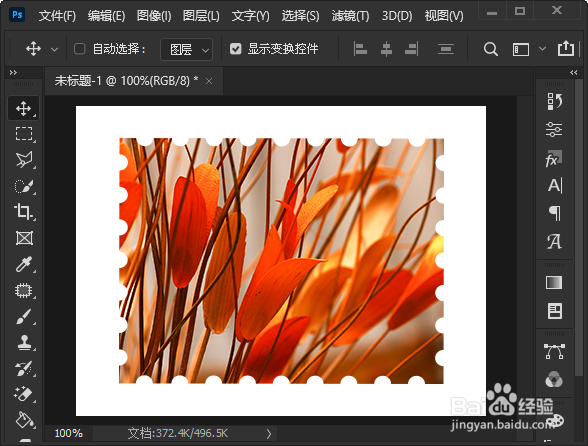1、自定形状工具,选择邮票形状我们点击【自定形状工具】在【形状】中找到【邮票】。

2、画出邮票形状在白色画布上面,画出邮票形状。
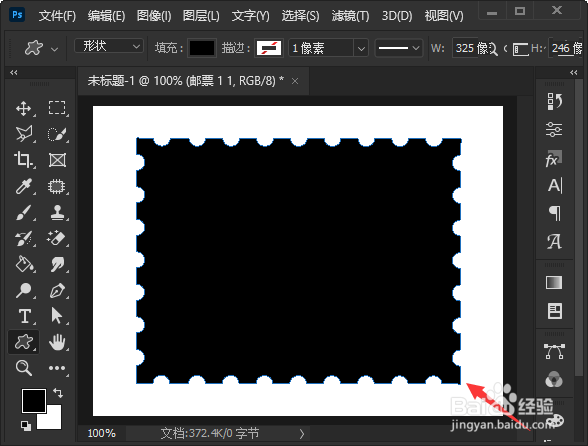
3、拖入图片在邮票形状上面,拖入一张自己喜欢的风景图片。
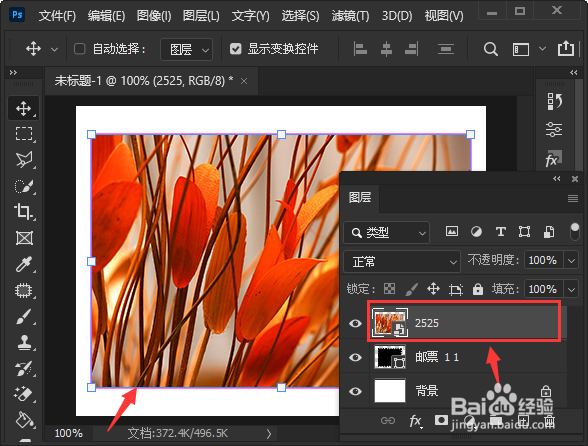
4、邮票边框效果最后,我们按下【ALT+CTRL+G】图片变成邮票边框的效果了。
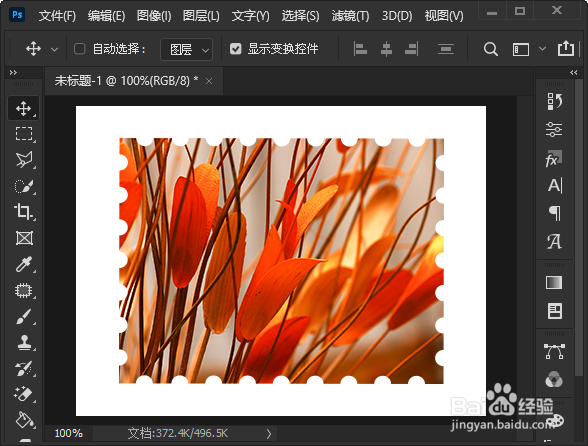
时间:2024-10-12 23:26:13
1、自定形状工具,选择邮票形状我们点击【自定形状工具】在【形状】中找到【邮票】。

2、画出邮票形状在白色画布上面,画出邮票形状。
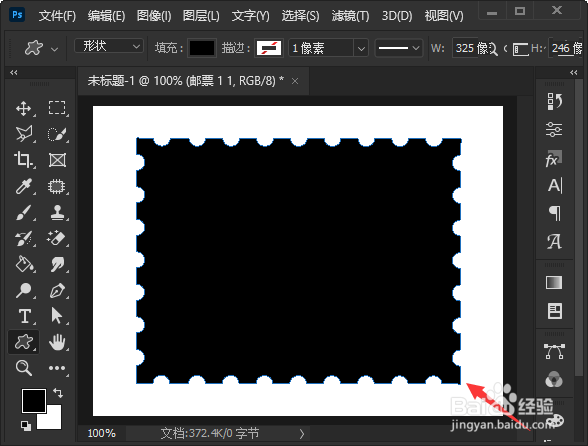
3、拖入图片在邮票形状上面,拖入一张自己喜欢的风景图片。
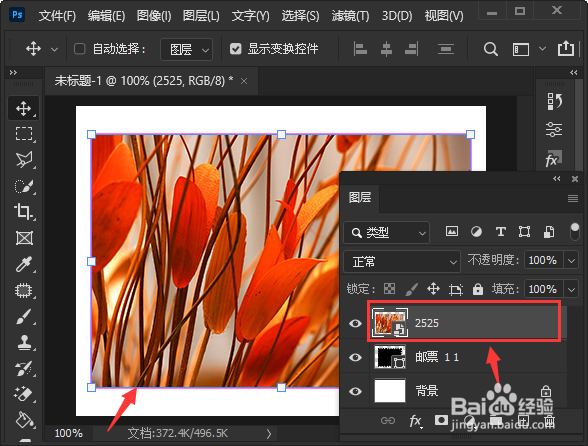
4、邮票边框效果最后,我们按下【ALT+CTRL+G】图片变成邮票边框的效果了。